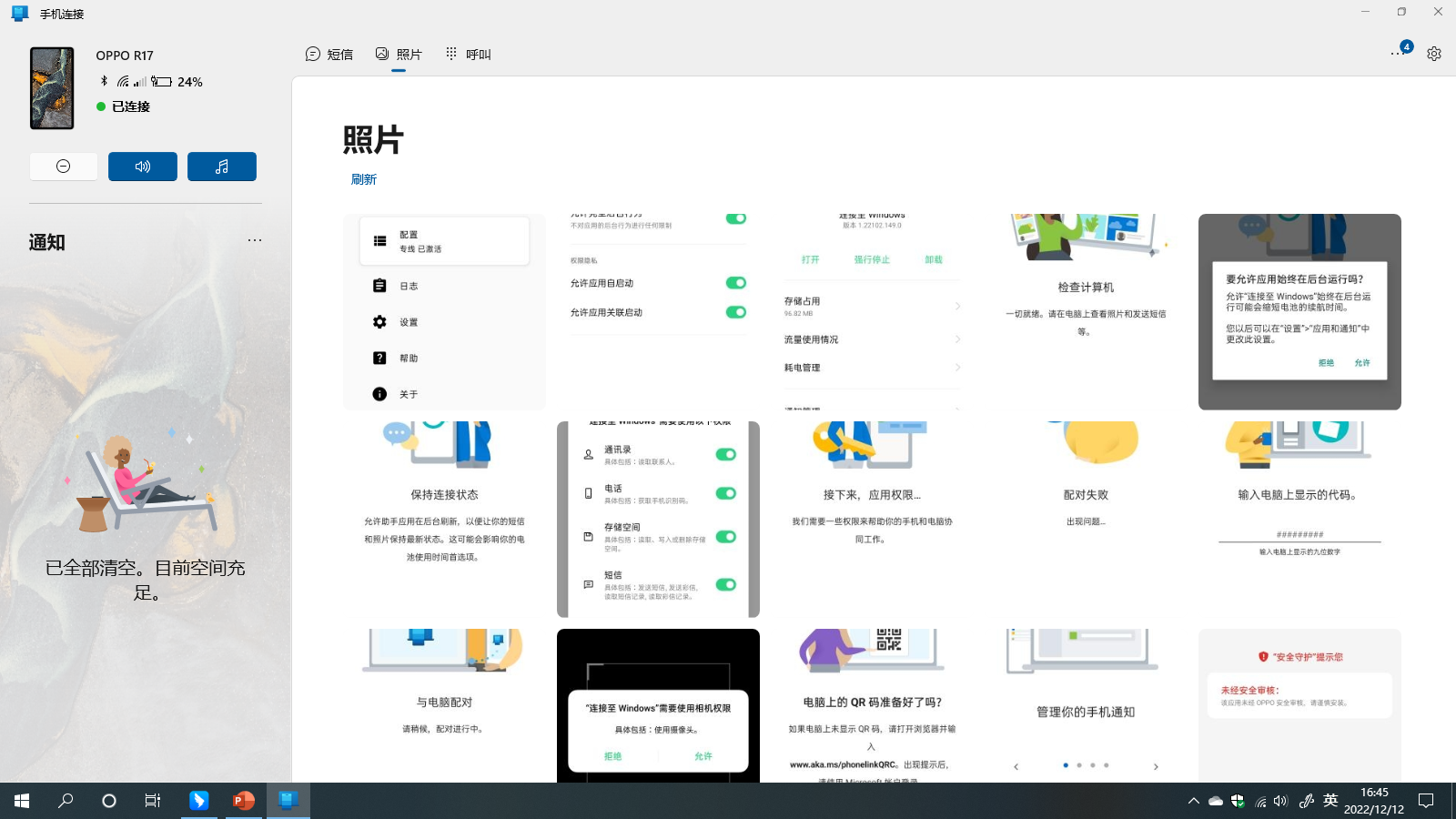手机如何连接到Windows
2022/12/21约 440 字大约 1 分钟
之前,微软允许了部分手机上使用 Link to Windows。但是我们没有受支持的手机,也想使用这个功能。这篇文章就解决了这个问题。
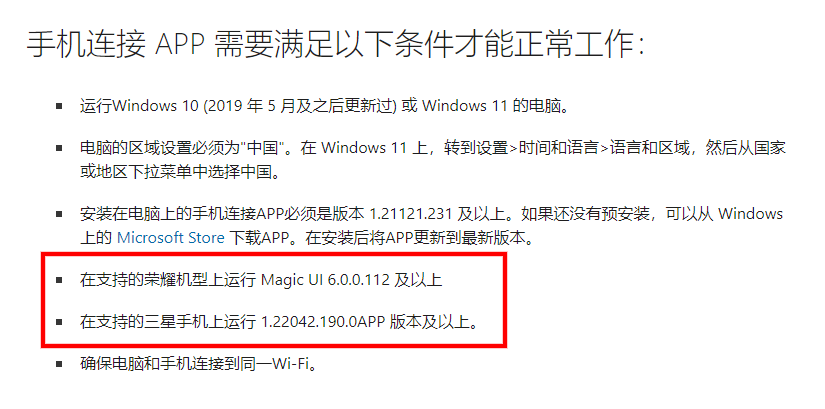
需要什么?
- 谷歌框架
- Android 7.1 及以上
- Science Surfing [1]
- 连接至 Windows
开始安装
1. 演示的设备
- 手机:OPPO R17(Android 10)
- 电脑:Windows 10 22H2 (10.0.19045.2301)
2. 手机安装软件
关注微信公众号 heStudio Community回复 linktowindows 获取下载链接。
注意
本文中提供的并不是最新版本,如果出现链接问题,请尝试将电脑和手机上的 App 都更新到最新版本。电脑版本可以在 Microsoft Store 更新,而手机版本可以在 Google Play Store 更新。
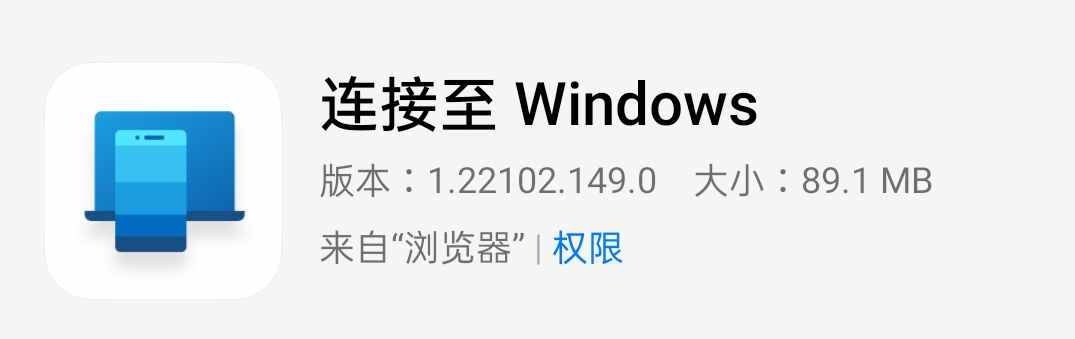
3. 在电脑开始菜单打开“手机连接”

4. 开始配对(不是和 🐖)
- 手机打开 Science Surfing (电脑不用)
- 手机打开 连接至 Windows
- 点击 连接你的手机和电脑
- 手机和电脑登录同一个 Microsoft 账号
- 使用二维码连接
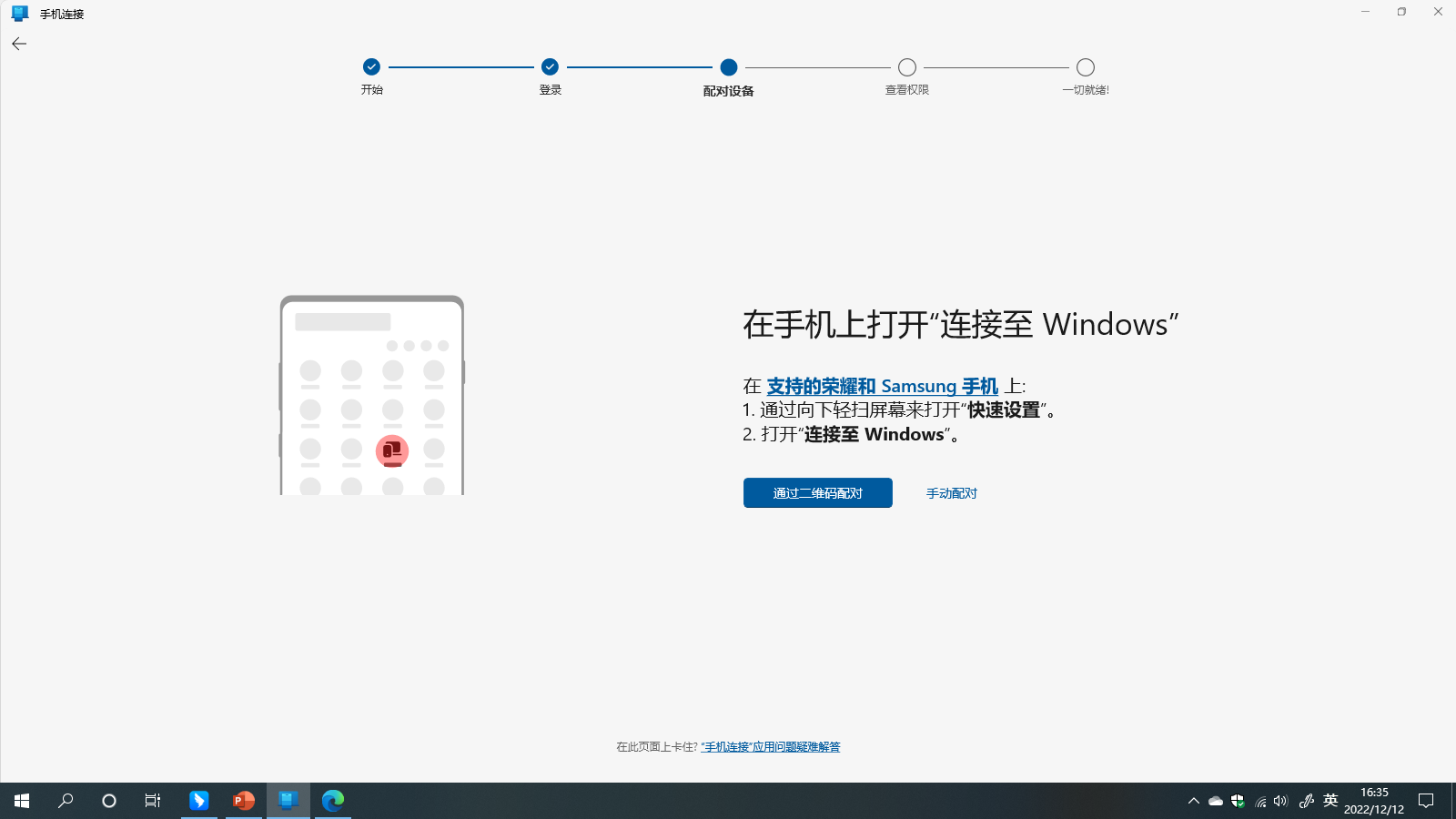
- 当出现这个的时候,表示连接成功
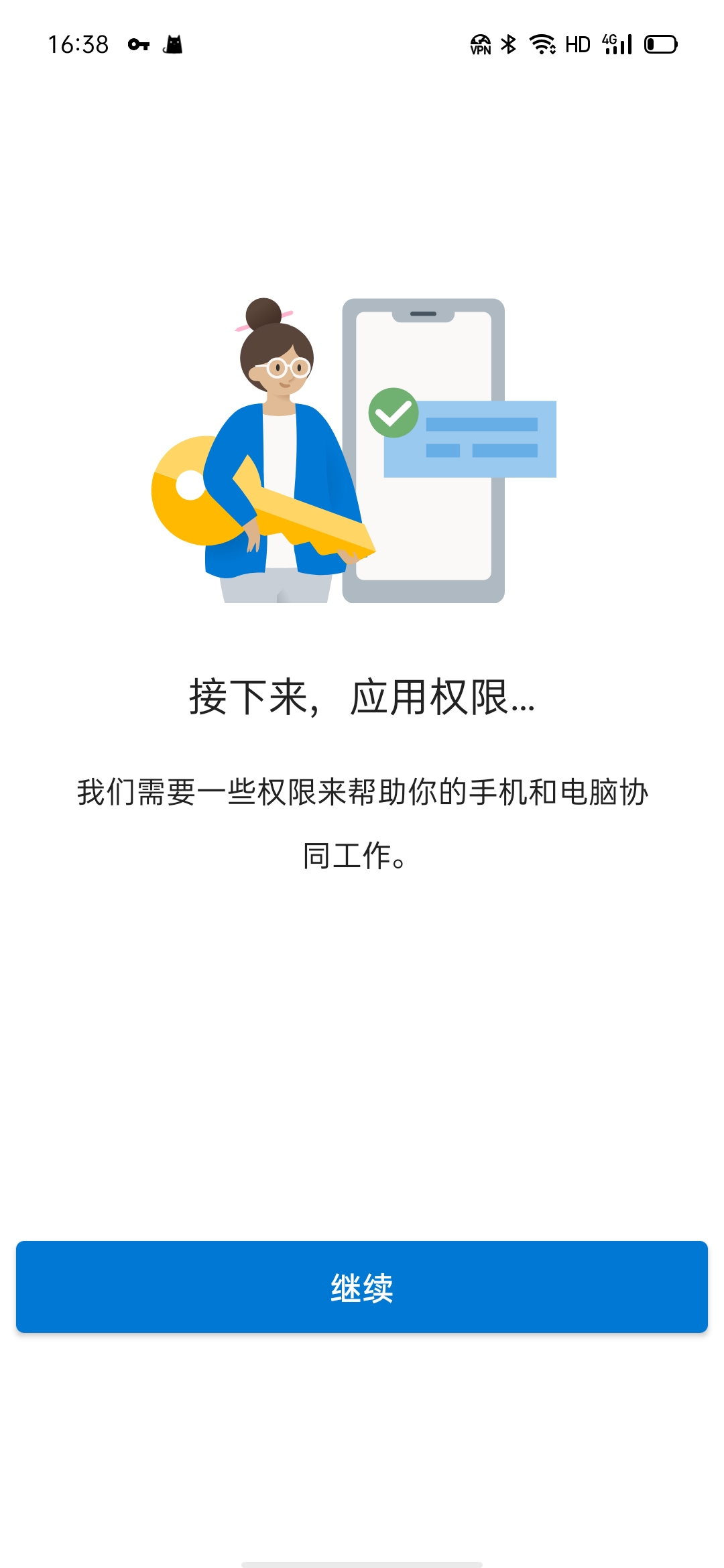
- 给予需要的权限,等待同步连接
- 当出现这个的时候,就代表连接成功了

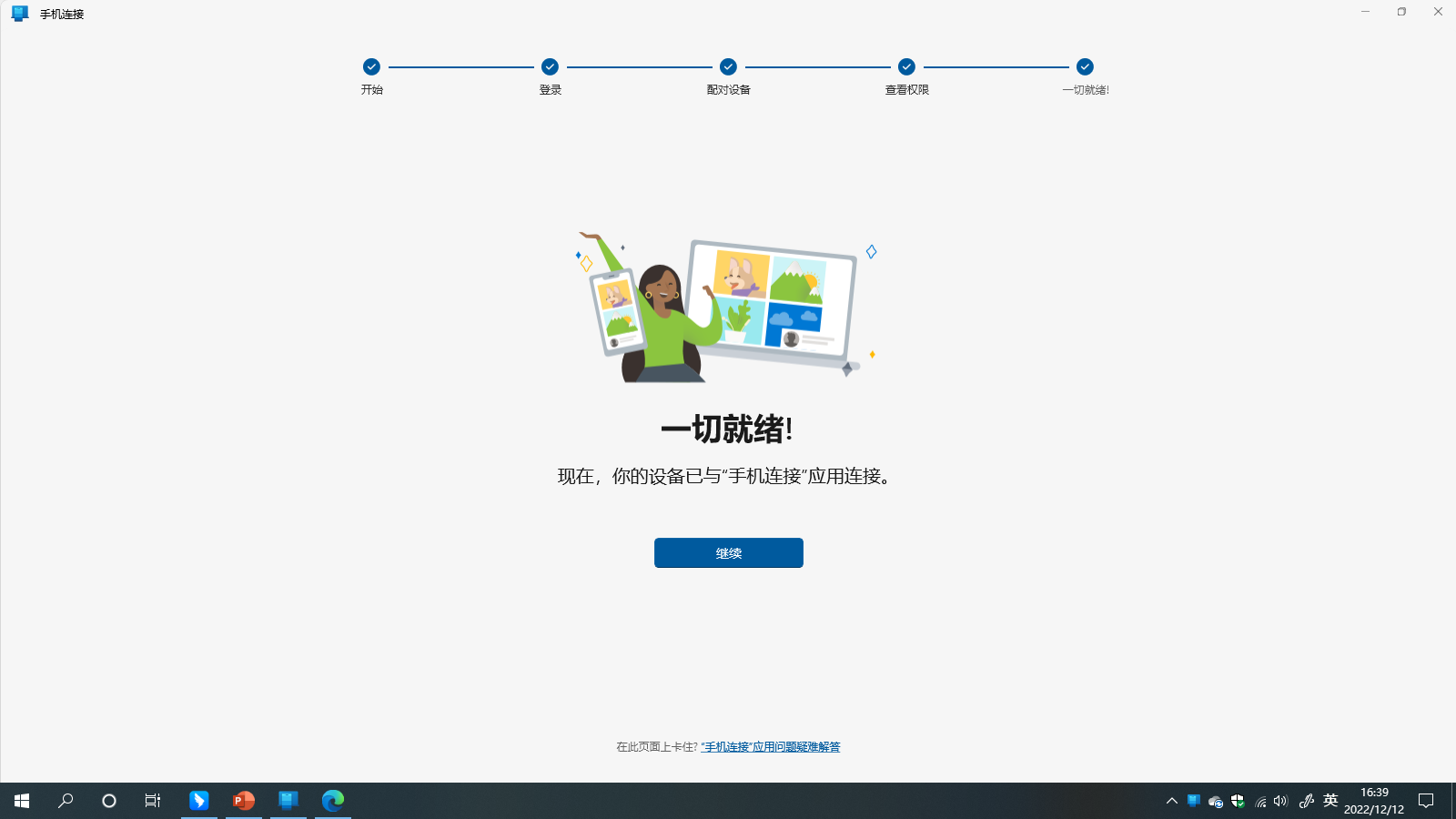
- 将手机端设置后台运行和自启动
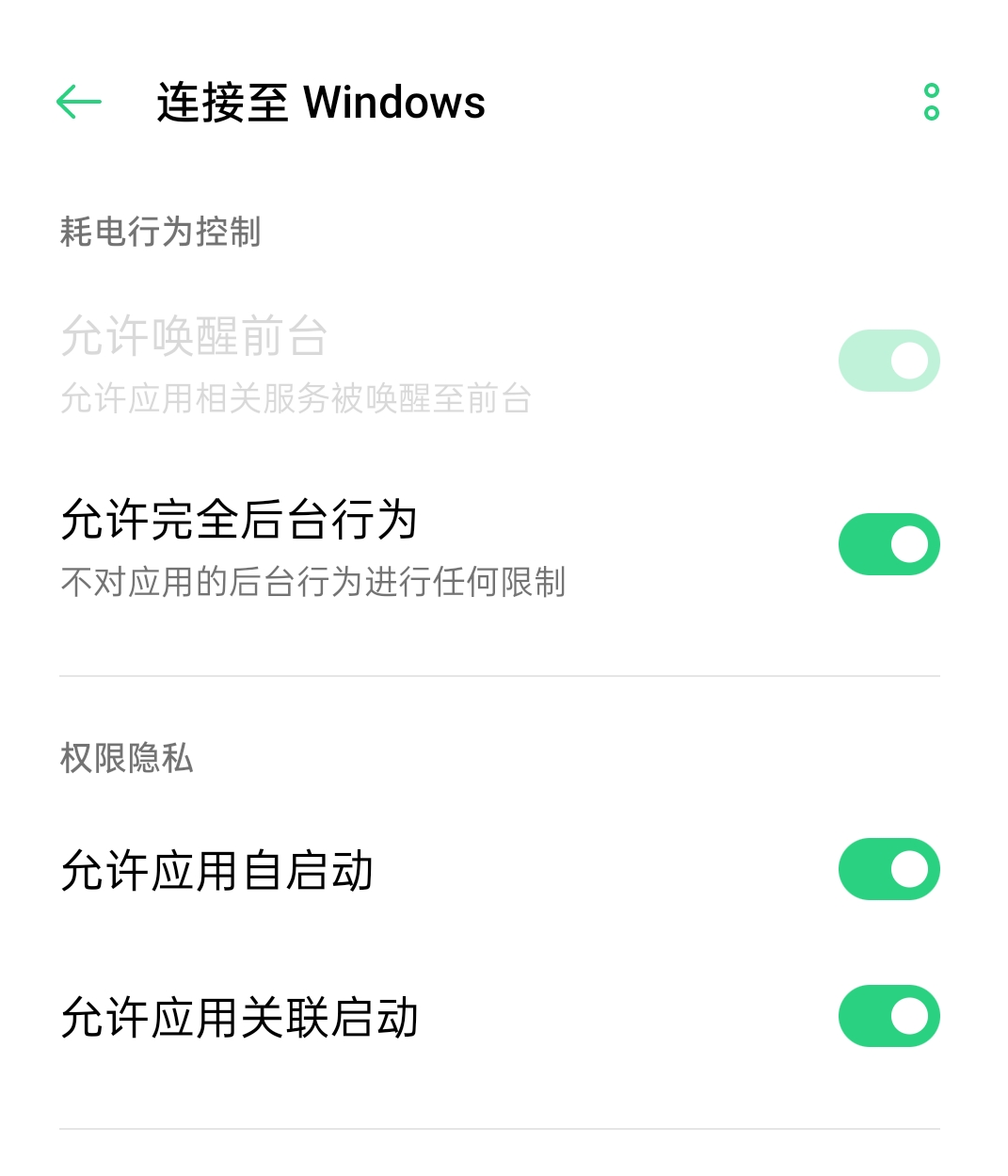
可以做什么?
查看通知,照片,发送短信,拨打电话(需要蓝牙),查看手机照片,快速修改手机设置